Windows 10'da DBF'yi Excel'e (XLSX veya XLS) dönüştürme
Herhangi bir güçlük çekmeden DBF'yi Excel'e dönüştürmek(convert DBF to Excel) ister misiniz ? Windows 10'da (Windows 10)DBF'yi Excel'e (Excel)nasıl(DBF) dönüştüreceğinizi öğrenmek için bu makaleyi izleyin . Bir DBF dosyası, dBASE veritabanı yönetim sistemi tarafından oluşturulan ve kullanılan bir veritabanı dosyasıdır. Şimdi, bir DBF dosyasında kayıtlı kayıtlarınız varsa ve bunları (DBF)Excel gibi daha genel ve kullanıcı dostu bir formata dönüştürmeniz gerekiyorsa , bu makaleye göz atabilirsiniz. Burada, DBF'yi (DBF)Excel formatlarına dönüştürmek için XLS ve XLSX olmak üzere üç yazılımı tartışacağım . Bunları ayrıca dBASE dosyalarını CSV'ye(CSV) dönüştürmek için de kullanabilirsiniz.ODS , HTML , PDF , TXT ve birkaç format daha.
Windows(Windows 10) 10'da DBF'yi(DBF) Excel'e dönüştürme _(Excel)
Windows 10'da (Windows 10)DBF dosyasını Excel dosya biçimine dönüştürmek için üç program kullanabilirsiniz :
- (Convert DBF)Microsoft (Microsoft Excel)Excel'de(Excel) DBF'yi Excel'e Dönüştür
- (Use DBF Viewer Plus)DBF'yi Excel'e dönüştürmek için DBF Viewer Plus'ı kullanın
- (Convert DBF)Ücretsiz(Free) ve Açık(Open) kaynak LibreOffice kullanarak DBF'yi(Excel) Excel'e dönüştürün
Şimdi bunları ayrıntılı olarak tartışalım!
1] Microsoft Excel'de(Microsoft Excel) DBF'yi XLSX veya XLS'ye dönüştürün(Convert DBF)

Microsoft Excel kullanıcıları, DBF dosyalarını Excel içinde (Excel)Excel biçimlerine dönüştürebilir . Açmak, görüntülemek, düzenlemek, yazdırmak ve dönüştürmek için dBASE dosyalarını destekler. Bir DBF dosyasını içe aktarabilir ve onu XLS, XLSX, XLB ve XLSM biçimlerine dönüştürebilirsiniz. Bunun yanı sıra, DBF dosyalarını CSV, DIF, HTML, XML, ODS, XPS, PDF vb. dahil olmak üzere diğer elektronik tablo ve dosya biçimlerine de dönüştürebilirsiniz.
Çeşitli araçlarını kullanarak DBF dosyalarını MS Excel'de(MS Excel) bile düzenleyebilirsiniz . Verileri sıralayın, verileri filtreleyin, formüller uygulayın, değerleri hesaplayın, farklı türler ekleyin, mevcut DBF dosyasının içeriğini düzenleyin, yeni öğeler ekleyin, veri kümelerini görselleştirin(Sort data, filter out data, apply formulas, calculate values, add different types, edit existing content of DBF file, insert new elements, visualize datasets,) ve daha fazlasını yapın.
DBF'yi (DBF)Excel'e(Excel) dönüştürmek için öncelikle içinde bir DBF dosyası açın ve gerekirse girişleri gerektiği gibi düzenleyin. Ardından, File > Save as seçeneğine gidin ve çıktı olarak bir Excel formatı seçin. Bundan sonra, sadece çıktı konumunu sağlayın ve ardından dönüştürmeyi başlatmak için Kaydet düğmesine tıklayın.(Save)
2] DBF'yi Excel'e dönüştürmek için DBF Viewer Plus'ı kullanın(Use DBF Viewer Plus)

DBF dosyalarını görüntülemenize, düzenlemenize ve dönüştürmenize izin veren özel bir DBF tabanlı yazılımı da kullanabilirsiniz . Burada DBF Viewer Plus(DBF Viewer Plus) adlı ücretsiz bir yazılımdan bahsedeceğim . Bu yazılım, DBF(DBF) dosyalarının görüntülenmesi, güncellenmesi ve dönüştürülmesi için özel olarak tasarlanmıştır . Bir DBF dosyasını XLS'ye(XLS) ve diğer çeşitli biçimlere dönüştürmenize olanak tanır. Desteklenen diğer çıktı biçimlerinden bazıları CSV , RTF , WKS , PDF , XML ve HTML'dir(HTML) .
Bu yazılım aracılığıyla dönüştürme gerçekleştirmek için File > Open seçeneğini kullanarak bir DBF dosyasını içe aktarın. Artık isterseniz DBF dosya kaydını güncelleyebilirsiniz. Ardından, File > Export seçeneğine gidin ve DBF'yi Excel'e(DBF) dönüştürmek için çıktı biçimi olarak Excel'i(Excel) ( XLS ) seçin(Excel) .
3] LibreOffice kullanarak DBF'yi(Excel) Excel'e dönüştürün(Convert DBF)
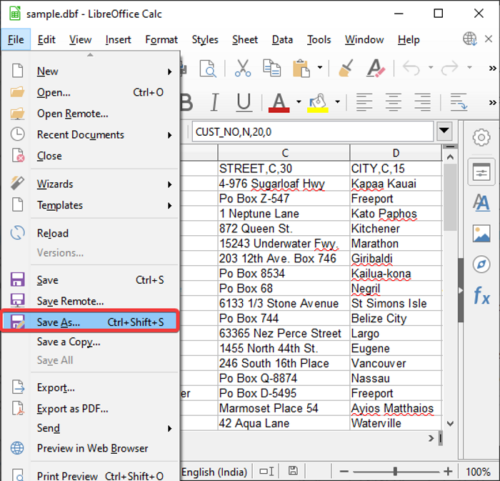
LibreOffice , Windows 10 için (Excel)DBF'den(DBF) Excel'e dönüştürücünün başka bir alternatifidir . LibreOffice Calc adlı bir elektronik tablo işlemcisi sağlayan ücretsiz ve açık kaynaklı bir ofis paketidir . Bu uygulamayı kullanarak DBF(DBF) dosyalarını görüntüleyebilir, değiştirebilir ve Excel'e(Excel) ve diğer biçimlere dönüştürebilirsiniz. DBF'yi(DBF) XLS, XLSX , ODS , CSV , HTML , PDF , TXT ve diğer birkaç biçime dönüştürmenize olanak tanır .
LibreOffice Calc uygulamasını başlatın ve ardından bir DBF dosyasını ona aktarın. Şimdi, File > Save As seçeneğine gidin ve dönüştürmeyi gerçekleştirmek için çıktı biçimini Excel olarak ayarlayın. (Excel)İsterseniz , ortaya çıkan Excel çalışma kitabını parola ile koruyabilirsiniz .(password protect)
Bu yazımda 3 farklı yazılım ile DBF'yi Excel'e nasıl çevirebileceğinizden bahsettim. DBF'den Excel'e dönüştürme gerçekleştirmek için özel bir DBF yardımcı programı olan Microsoft Excel'i veya ücretsiz ve açık kaynaklı ofis yazılımını kullanabilirsiniz.(In this article, I talked about how you can convert DBF to Excel with 3 different software. You can use Microsoft Excel, a dedicated DBF utility, or free and open-source office software to perform DBF to Excel conversion.)
Okuyun(Read) : Bu Ücretsiz Çevrimiçi Araçlarla AI'yı PNG, JPG, GIF, BMP'ye Toplu Dönüştürme .(Batch Convert AI to PNG, JPG, GIF, BMP)
Related posts
TBL dosyaları nelerdir? .tbl dosyalarını Windows 10'de nasıl açılır?
.aspx dosyalarını Windows 10 bilgisayarda nasıl açılır
PDF MOBI - Windows 10'de dönüştürülür
Bir GPX file nedir? Nasıl Windows 10 açılması ve görüntülemek GPX file s için?
NTFS file İzinleri Nasıl Sıfırlanır Windows 10
Windows 10 için ücretsiz File Monitoring software
Windows 10'da JAR Dosyaları Nasıl Açılır
default File or Folder Drag & Drop behavior Windows 10'te nasıl değiştirilir?
6 Ways Windows 10'da Show Hidden Files and Folders'a
Nasıl Delete Win Setup Files için Windows 10 [KILAVUZ]
Windows 10'da OGG Dosyaları Nasıl Oynanır
STL file nedir? STL file S Windows 10'da nasıl görüntüleniyor?
Windows 10'da Bellek Dökümü Dosyaları Nasıl Okunur
Fix winmm.dll bulunamadı veya Windows 10'de eksik hata
DMG Dosyaları Nasıl Açılır Windows 10
FilelistCreator Windows 10 için FilelistCreator kullanarak bir listesi oluşturun
Windows 10'da (2022) RAR Dosyaları Nasıl Açılır
Windows 10'da DDS Dosyaları Nasıl Açılır
Windows 10'da Sistem Dosyaları Nasıl Onarılır
Decrypt EFS Encrypted Files and Folders Windows 10'da
